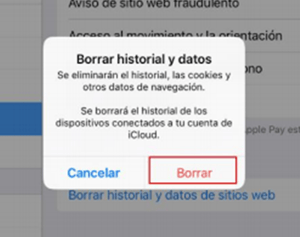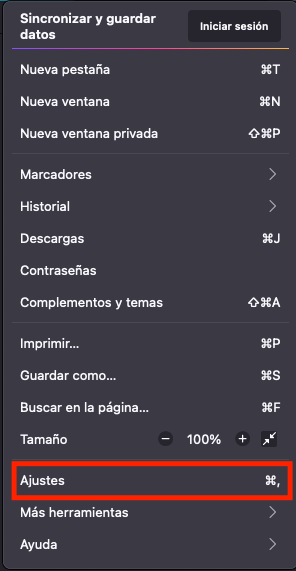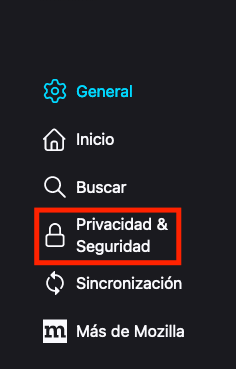Te indicamos paso a paso cómo eliminar las cookies y el caché del navegador de tu dispositivo. Aplica tanto para tabletas como para ordenador, siempre que el navegador sea Chrome
Te explicamos cómo:
- Eliminar cookies en Chrome
- Cómo acceder en modo incógnito desde Chrome
- Cómo eliminar cookies en iPad y el navegador Safari
Eliminar cookies en Chrome
- Accede al navegador y haz clic en los 3 puntos de la esquina superior derecha.
- Selecciona la opción Configuración:

- Haz clic en "Privacidad y Seguridad", luego en "Borrar datos de navegación":

- Selecciona la opción Cookies y otro datos de sitios y Archivos e imágenes. Luego haz clic en Eliminar datos:

Puedes también hacerlo desde el botón a la izquierda, y luego la opción "Cookies y datos de sitios"
A continuación, se debe hacer clic en "Gestionar los datos de sitios en el dispositivo"
Hacer clic en todas las "papeleras" y dejarlo vacío. Una vez vacío, deben hacer clic en "Hecho".
En este enlace, vienen las instrucciones de Google sobre cómo proceder. Borrar la caché y las cookies
Acceder en modo incógnito desde Chrome
Para abrir una pestaña en modo incógnito desde Chrome, tanto desde tableta como desde ordenador, debes seguir estos pasos:
- Accede al navegador y clica en los 3 puntos de la esquina superior derecha:

- En el menú que se despliega, selecciona la opción Nueva ventana de incógnito:
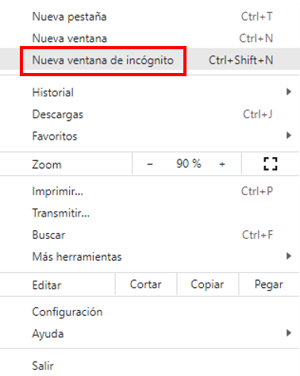
- Ya has accedido al modo incógnito.
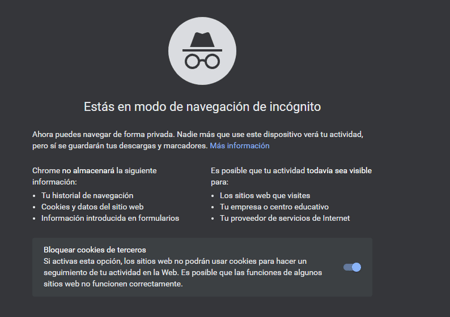
Eliminar cookies en Firefox:
- Accede al navegador y haz clic en los 3 puntos de la esquina superior derecha.
- Luego haz clic en la opción "Ajustes":
3. Busca la opción "Privacidad & Seguridad":
4. En "Cookies y datos del sitio", haz clic en "Limpiar datos...":
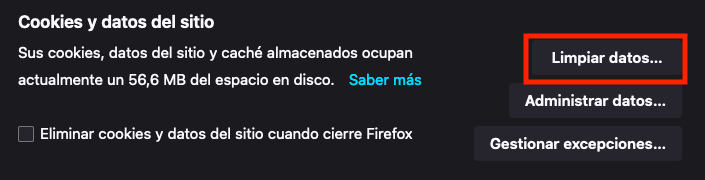
5. Selecciona las 2 opciones del recuadro y haz clic en "Limpiar":
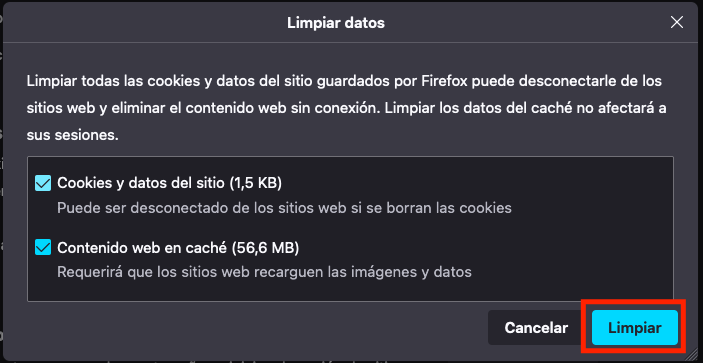
Eliminar cookies en iPad y navegador Safari:
- Ir a la opción "Ajustes" del dispositivo:
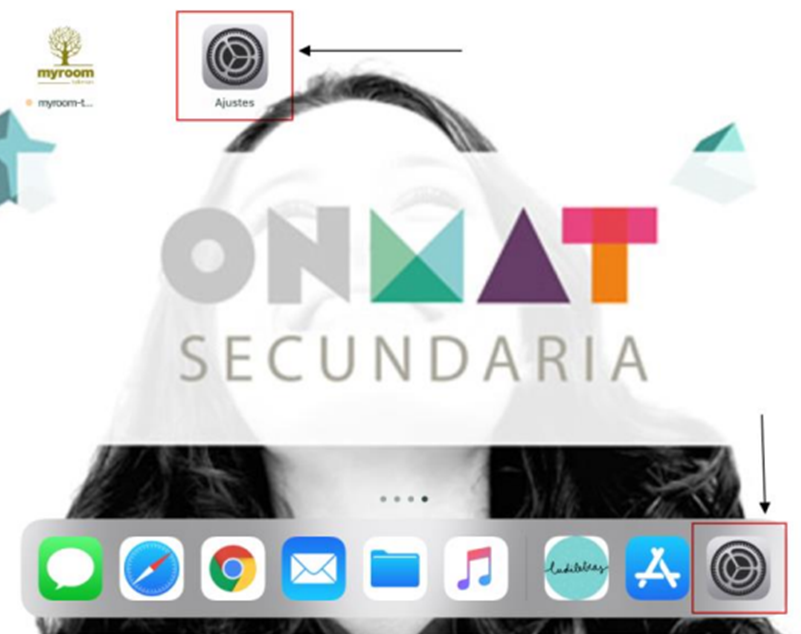
- Haz clic en la pestaña de "Safari":
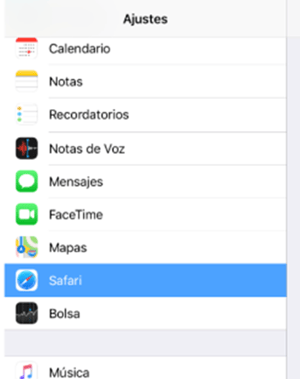
- Haz clic en "Borrar historial y datos de sitios web":
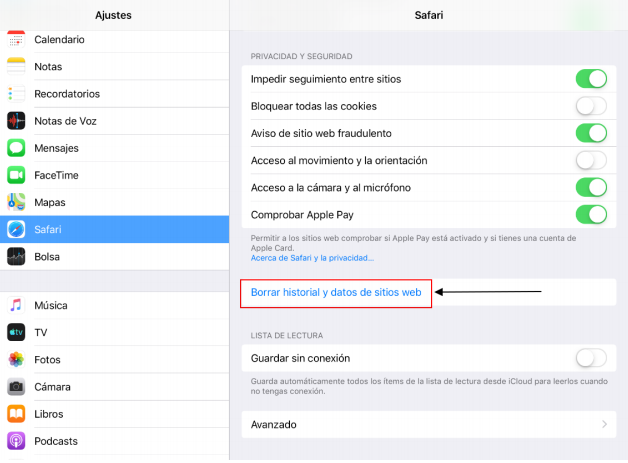
- Haz clic en "Borrar":